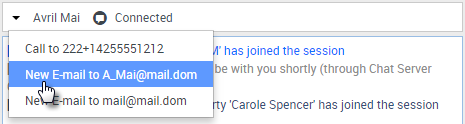Comment traiter une interaction par Chat ?
Le Chat est une communication bilatérale en temps réel entre vous et votre contact qui transite par votre ordinateur.
Pendant une session de Chat, les interlocuteurs saisissent du texte dans la vue d’interaction et le contenu des échanges reste affiché à l’écran sous forme de liste défilante. Un petit indicateur apparaît à côté du nom du contact pendant qu’il ou elle tape son message. Le texte saisi par votre contact apparaît sur les deux vues de Chat.
Cette vidéo explique brièvement comment traiter un message de Chat :
| [+] Afficher la vidéo : Traitement d’un Chat |
Workspace peut être configuré pour émettre des sons/signaux quand une nouvelle interaction par chat vous est adressée; le signal vous informe qu'une interaction sonne pour vous.
Lorsqu'une interaction sonne pour vous, cliquez sur Accepter dans le message de notification pour répondre au chat.
Workspace peut être configuré pour émettre différents sons/signaux quand différentes choses se produisent pendant le Chat, comme quand vous acceptez le Chat, quand un nouveau message Chat arrive, ou quand le chat se termine.
La vue d’interaction par Chat permet d’effectuer de nombreuses tâches liées au Chat, par exemple :
- Envoyer une réponse au contact (voir l’onglet « Traitement d’un Chat »).
- (
 ) Transférer instantanément le Chat.
) Transférer instantanément le Chat. - (
 ) Lancer instantanément une conférence à partir du Chat.
) Lancer instantanément une conférence à partir du Chat. - Définir un code de disposition.
- Utiliser la case Note pour ajouter une remarque à l’historique de l’interaction.
- Afficher les données de contexte (informations jointes) pour l’interaction en cours.
- Démarrer une consultation :
- Afficher l’historique du contact.
- Afficher et gérer les informations sur le contact.
- Cliquer sur Marquer terminé pour l’interaction en cours.
Traiter une interaction par Chat
Lorsque vous acceptez une interaction par Chat, la vue d'interaction par Chat apparaît.
Le nom du contact est affiché en haut. Si vous placez le pointeur de la souris sur l’interaction dans la barre Interaction, le temps écoulé et les dernières lignes de la transcription du Chat sont affichés.
Les informations sur l’état de la connexion apparaissent à côté du menu déroulant du contact. Si son numéro de téléphone figure dans votre base de données, utilisez le menu déroulant du contact pour l’appeler.
La barre d’outils Chat se trouve au-dessus de la zone de transcription du Chat. Elle permet d’effectuer les opérations suivantes :
- Terminer le chat — Cliquez sur Fin du chat (link=) pour arrêter l’interaction par Chat en cours.
- Transférer le Chat — Cliquez sur Chat instantané - Transfert (link=) pour rediriger l’interaction par Chat en cours vers une cible interne sélectionnée avec Team Communicator.
- Lancer une conférence à partir du Chat — Cliquez sur Chat instantané - Conférence (link=) pour lancer une conférence à partir de l’interaction par Chat en cours en incluant une cible interne sélectionnée avec Team Communicator. Pour lancer une conférence avec un groupe d’agents, une compétence ou une file d’attente d’interactions, sélectionnez le nom de la compétence, du groupe, de l’agent, du point de routage ou de la file d’attente. Un agent disponible avec la compétence requise ou membre du groupe ou de la file d’attente spécifié est averti de votre demande de conférence.
- Lancer une consultation — Sélectionnez le Team Communicator pour démarrer une consultation vocale avec une cible interne ou un contact. Pour consulter un groupe d’agents ou une compétence, sélectionnez le nom de la compétence, du groupe, de l’agent, du point de routage ou de la file d’attente. Un agent disponible avec la compétence requise ou membre du groupe ou de la file d’attente spécifié est averti de votre demande de consultation.
- Marquer l’interaction comme terminée — Après votre session de Chat, fermez la vue d’interaction correspondante en cliquant sur Marquer terminé (link=). Votre compte peut être configuré pour demander un code de disposition avant la sélection de Marquer terminé. Le bouton Marquer terminé apparaît une fois que l’interaction par Chat est finie.
Zone de transcription du Chat
La zone de transcription du Chat contient les messages de Chat échangés avec votre contact ainsi que les informations système, par exemple le nom des participants qui entrent et sortent de la session de Chat, ainsi que l’heure de chaque événement et message. Un codage couleur est utilisé pour le système et le contenu des messages de chaque participant, ce qui vous permet de distinguer visuellement le propriétaire de chaque message. Vous pouvez sélectionner et copier du texte dans la transcription de Chat.
Votre compte peut être configuré pour afficher un pseudonyme au lieu de votre nom réel ou de votre nom d’utilisateur. Il peut s’agir d’un nom générique pour tous les agents de votre groupe ou d’une identification unique. Si votre configuration autorise l’emploi d’un pseudonyme, il est affiché dans la transcription de Chat du contact.
Zone des messages de Chat
La zone de saisie des messages de Chat permet de taper et de visualiser votre texte avant de l’envoyer au contact. La zone de saisie des messages de Chat permet d’effectuer les opérations suivantes :
- Taper du texte.
- Copier, coller et sélectionner du texte en utilisant le menu contextuel.
Indicateur de réponse en attente
Lorsque vous recevez un message de votre contact, une minuterie se déclenche. La durée de la minuterie est définie par votre administrateur. Elle signale qu’une réponse est en attente pour votre contact.
L’indicateur de réponse en attente apparaît à côté de l’icône du type d’interaction (link=) en haut de la vue d’interaction.
Initialement, l’indicateur de réponse en attente est vert. Si vous n’avez pas répondu au bout d’un délai spécifique, il devient jaune. Si vous n’avez toujours pas répondu au bout d’un second délai, il devient rouge et commence à clignoter.
Si une réponse est en attente et si la vue d’interaction par Chat n’est pas active, elle se met à clignoter dans la barre des tâches Windows quel que soit l’état de l’indicateur de réponse en attente.
Si vous placez le pointeur de la souris sur un élément clignotant, un aperçu de l’interaction apparaît et le clignotement cesse. L’aperçu affiche le dernier message de votre contact.
Transfert d’une session de Chat
Pour transférer une session de Chat que vous avez acceptée, procédez comme suit :
- Cliquez sur le bouton Chat instantané - Transfert (link=). Team Communicator apparaît.
- Choisissez la cible du transfert.
- Cliquez sur Chat instantané - Transfert.
Si la cible accepte l’interaction, la vue d’interaction se ferme.
Si la cible rejette l’interaction, vous êtes averti par un message d’erreur.
Si la cible ignore votre invitation, un message du système apparaît en haut de la fenêtre d’interaction par Chat pour vous informer que l’invitation à la conférence a été rejetée.
Lancement d’une conférence à partir d’une session de Chat
Pour inviter un autre interlocuteur à rejoindre votre session de Chat, procédez comme suit :
- Cliquez sur le bouton Chat instantané - Conférence (link=). Team Communicator apparaît.
- Choisissez la cible de la conférence.
- Cliquez sur Chat instantané - Conférence.
Une invitation est envoyée à la cible sélectionnée.
Si la cible accepte l’invitation, elle est intégrée à votre session de Chat. La cible peut visualiser la transcription du Chat et envoyer des messages simultanément à vous et à votre contact. Tout ce que vous ou votre contact envoyez pendant la conférence est également vu par la cible. Si vous mettez fin à la session, la cible de la conférence en devient propriétaire.
Si la cible rejette l’invitation, un message du système apparaît en haut de la vue d’interaction par Chat pour vous informer que l’invitation à la conférence a été refusée.
Si la cible ignore votre invitation, un message du système apparaît en haut de la fenêtre d’interaction par Chat pour vous informer que l’invitation à la conférence a été rejetée.
Appel ou envoi d'un e-mail à votre contact
Votre environnement peut être configuré pour vous permettre d'appeler et/ou d'envoyer un e-mail au contact alors que vous interagissez avec lui ou elle par Chat.
Le menu Action sur participants dans la zone de l'état de l'interaction dresse la liste de tous les numéros de téléphone et adresses e-mails dont votre société dispose pour le contact dans la base de données de contact.
Pour envoyer un e-mail au contact, ouvrez le menu Action sur participants, sélectionnez l'adresse e-mail à utiliser, écrivez et envoyez l'e-mail dans la vue E-mail qui s'ouvre dans la vue d'interaction par Chat.
Pour appeler le contact par téléphone, ouvrez le menu Action sur participants, sélectionnez le numéro de téléphone à utiliser, puis appelez le contact depuis la vue d'interaction par Chat.
La zone de l'état de l'interaction est mise à jour pour inclure l'état de l'interaction vocale et/ou par e-mail.
Les boutons de commande d'e-mail et/ou vocale sont ajoutés à côté des boutons de commande de Chat dans la barre d'outils Interaction.